इसलिए पहले मैंने लिखा था कि आप एक्सेल में एक सरल ड्रॉपडाउन सूची कैसे बना सकते हैं, जो किसी भी प्रकार के डेटा सत्यापन के लिए एकदम सही है। यदि आपके पास ऐसे मान हैं, जिन्हें लोगों को बार-बार दर्ज करने की आवश्यकता होती है, तो ड्रॉपडाउन सूची बनाना सबसे अच्छा है, ताकि कोई अमान्य डेटा दर्ज न किया जा सके।
यह सब बहुत अच्छा है, लेकिन क्या होगा यदि आपको लिंक किए गए ड्रॉपडाउन सूची की आवश्यकता है? मेरा क्या मतलब है? उदाहरण के लिए, कोई व्यक्ति ड्रॉपडाउन सूची ए में मान चुनता है और आप चाहते हैं कि मान ड्रॉपडाउन सूची बी में अपडेट किए जाएं।
Excel में लिंक्ड ड्रॉपडाउन सूची बनाएं
आइए बेहतर ढंग से समझने के लिए एक उदाहरण से शुरू करें कि हम एक्सेल में लिंक्ड लिस्ट का उपयोग कैसे कर सकते हैं। मान लीजिए कि मेरे पास एक तालिका है जिसमें तीन कॉलम हैं जो एक कार के ब्रांडों का प्रतिनिधित्व करते हैं: टोयोटा, होंडा और निसान। पंक्तियाँ मॉडल का प्रतिनिधित्व करती हैं:
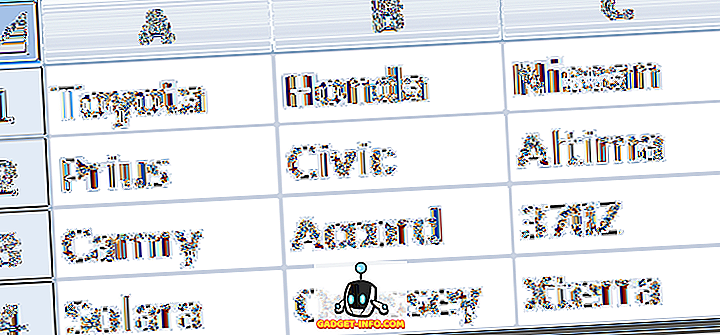
तो हम क्या कर सकते हैं एक ड्रॉपडाउन है जिसमें ब्रांड शामिल हैं, जैसे कि टोयोटा, होंडा और निसान और दूसरी ड्रॉपडाउन में मॉडल होंगे। अगर हमें टोयोटा का चयन करना था, तो दूसरी गिरावट में प्रियस, केमरी और सोलारा दिखाई देंगे।
ऐसा करने के लिए, ऊपर दिखाए गए तालिका की तरह डेटा सेटअप करें। अब श्रेणियों (पंक्ति 1) का चयन करें और श्रेणी ए के ऊपर ऊपरी बाएँ पाठ बॉक्स में एक नाम दें।
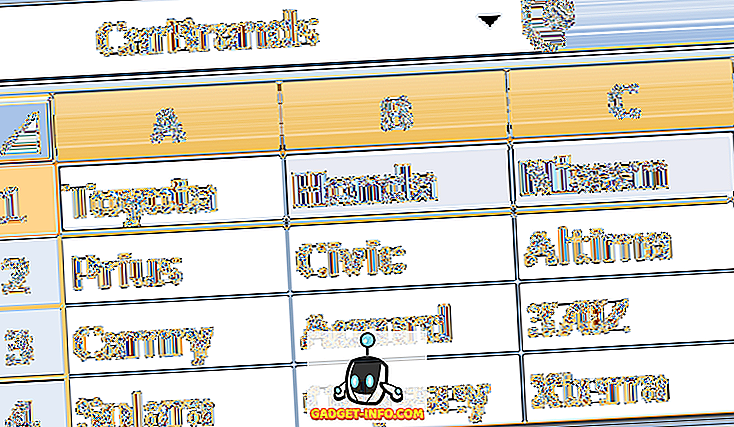
अब जब आपने श्रेणियों के लिए सीमा का नाम दिया है, तो आपको नीचे दिखाए गए प्रत्येक विकल्प के लिए सीमा का नाम देना होगा:
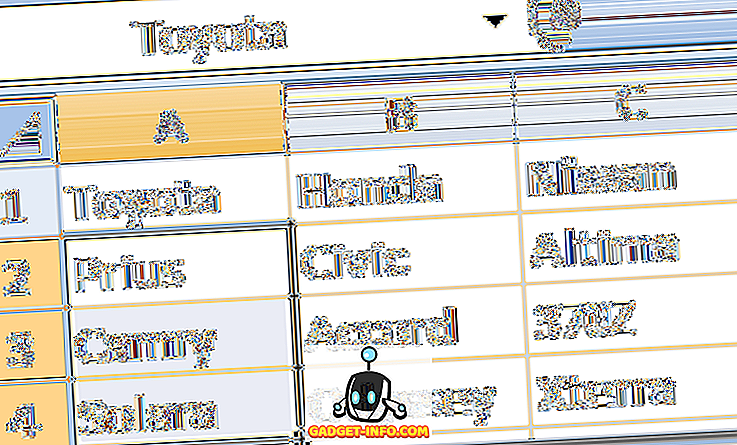
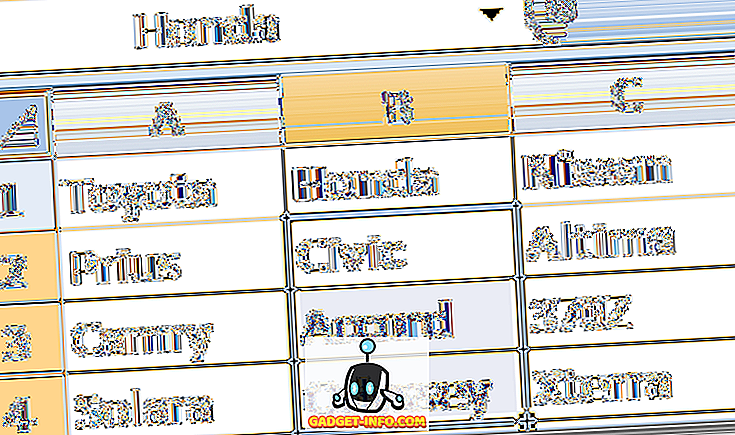
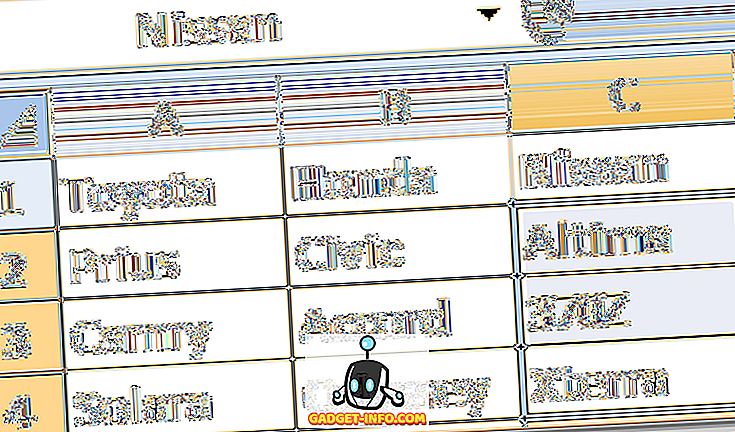
पहली ड्रॉपडाउन सूची बनाने के लिए, आपको किसी रिक्त सेल पर क्लिक करना होगा और फिर डेटा रिबन पर क्लिक करके डेटा सत्यापन पर क्लिक करना होगा।

अब अनुमति बॉक्स के लिए सूची चुनें और स्रोत बॉक्स में "= carbrands" टाइप करें। ध्यान दें कि आप अपनी श्रेणियों में जो भी नाम लिखते हैं, वह जरूरी नहीं कि "कार्ब्रेंड्स" हो।
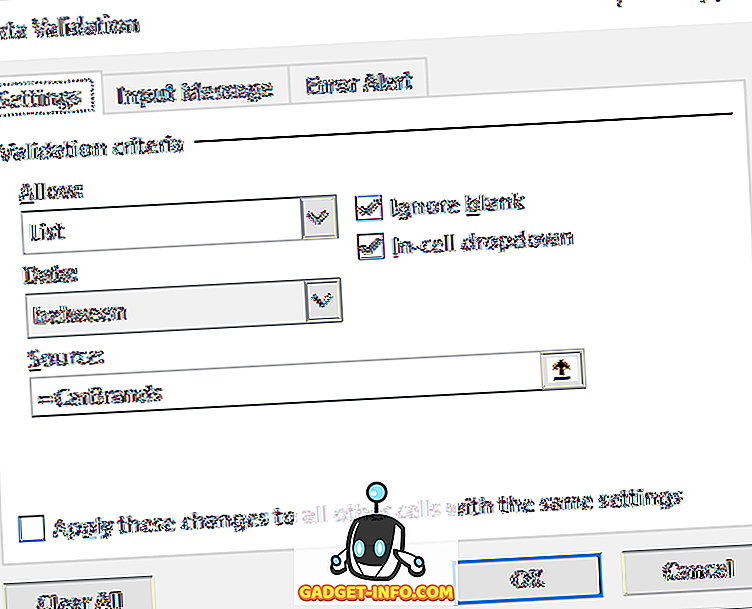
ओके पर क्लिक करें और आपकी पहली ड्रॉप डाउन सूची दिखाई देगी। अब यह सुनिश्चित करें कि आपने पहली ड्रॉपडाउन सूची को किस सेल में रखा है क्योंकि आपको बाद में ई 2, इत्यादि की आवश्यकता होगी।
अब, एक अन्य रिक्त सेल पर क्लिक करें और फिर से डेटा सत्यापन पर जाएं। सूची को फिर से चुनें, लेकिन इस बार स्रोत में " = परोक्ष (E2) " टाइप करें। E2 के बजाय, आप अपने द्वारा बनाई गई पहली ड्रॉपडाउन सूची के लिए सेल स्थान पर रख देंगे।

अप्रत्यक्ष फ़ंक्शन मूल रूप से पहली ड्रॉपडाउन में आपके द्वारा बनाई गई पसंद को ले जाएगा और इसे दूसरे के लिए उपयोग करेगा। ध्यान दें कि यदि आपको "स्रोत में वर्तमान में कोई त्रुटि है, तो क्या आप जारी रखना चाहते हैं" जैसे संदेश प्राप्त करते हैं, तो इसका मतलब है कि आपने अभी तक पहली ड्रॉपडाउन के लिए कोई मूल्य नहीं चुना है (NULL मान का चयन नहीं किया जा सकता)
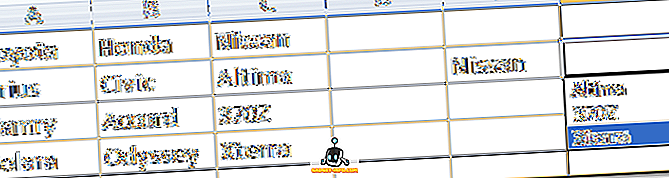
बस! बहुत अच्छा है, है ना? यदि आप चाहें, तो आप आगे बढ़ना जारी रख सकते हैं, बस तीसरी ड्रॉपडाउन के स्रोत के रूप में दूसरी ड्रॉपडाउन का उपयोग करें और इसी तरह। का आनंद लें!









